|
Wir fangen an.
Öffnen Sie Ihre Farbpalette.
1.
Materialeigenschaften:Vordergrundfarbe auf:
#e5e5ab. Hintergrundfarbe auf: #6b5f51
2.
Erstellen Sie ein Vordergrund-Hintergrund Farbverlauf (Strahlenförmig) mit diesen Einstellungen
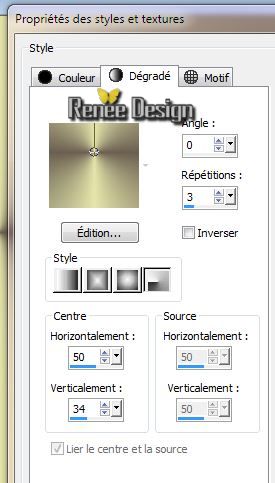
3.
Öffne eine neues Transparentes Bild: 1025 x 635
pixels
4.
Aktivieren Sie Ihr Farbverlaufswerkzeug: fülle die Ebene mit dem Farbverlauf
5.
Effekte-Plugins Unlimited 2.0 - RCS Filter Pack 1.0/RCS Digi-Lens-
Womhole
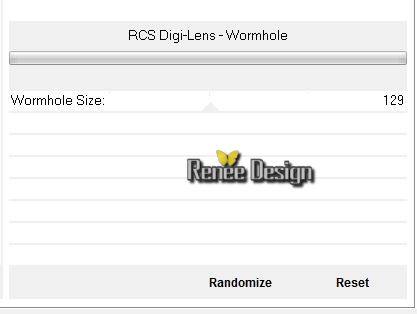
6.
Effekte-Plugins Unlimited 20 - Andrew's Filters 11/ Nighmare
2
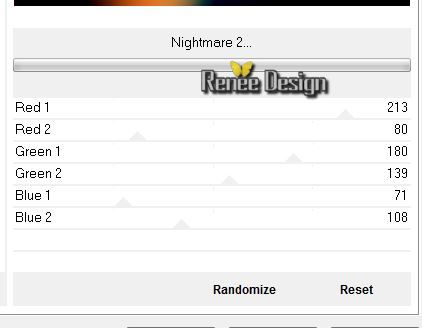
7.Ebenen- Duplizieren
8.
Effekte-Plugins Unlimited 2.0 -Alf's Power Toys- Split
Distorsion auf 111
9. Ebenen-Maske laden/speichern Maske aus Datei laden und wählen Sie Maske:
''20/20''
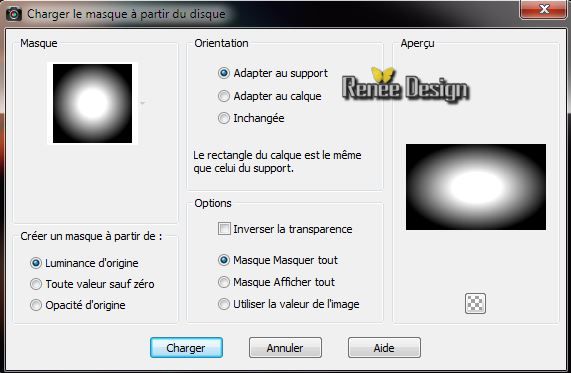
-
-Ebenen- Einbinden- Gruppe zusammenfassen
10. Effekte-Kanteneffekte-Stark nachzeignen
11. Ebenen- Neue Rasterebene
12.
Auswahl- Auswahl laden/speichern - Auswahl laden aus Datei und wähle Auswahl: ''conte_macabre_1"
/Aktivieren Sie Ihr Farbverlaufswerkzeug und fülle die Auswahl mit weiß
Auswahl- Auswahl aufheben
13. Ebenen- Neue Rasterebene
14. Effekte-Plugins -Vanderlee unplugged X /Radar
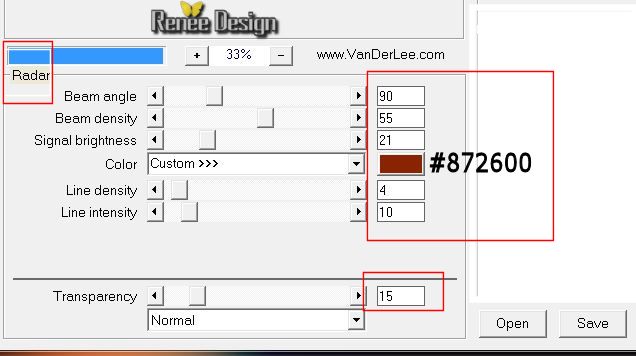
15. Effekte-Plugins-Transparency - Eliminate Black
16. Ebenen- Neue Rasterebene
17.
Auswahl- Auswahl laden/speichern - Auswahl laden aus Datei und wähle Auswahl: ''''conte_macabre_2''
18. Materialeigenschaften:VG-Farbe auf : #e5e5ab /Aktivieren Sie Ihr Farbverlaufswerkzeug: fülle die Auswahl mit der VG-Farbe
-
Auswahl- Auswahl aufheben
19. Effekte-Textureffekte-Jalousi mit diesen Einstellungen

20. Effekte-Kanteneffekte-Nachzeignen
21. Effekte- Plugins-Unlimited Factory Gallery B - Circulator 2
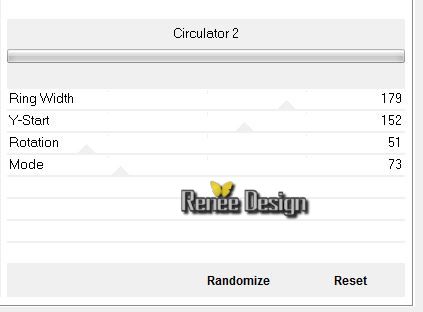
22. Effekte-3D Effekte-Schlagschatten: 0/0/50/50 Weiß
23. Ebenen- Neue Rasterebene /Aktivieren Sie Ihr Farbverlaufswerkzeug und fülle die Ebene mit weiß
24. Ebenen-Maske laden/speichern Maske aus Datei laden und wählen Sie Maske:''
Narah_mask_0333.jpg''
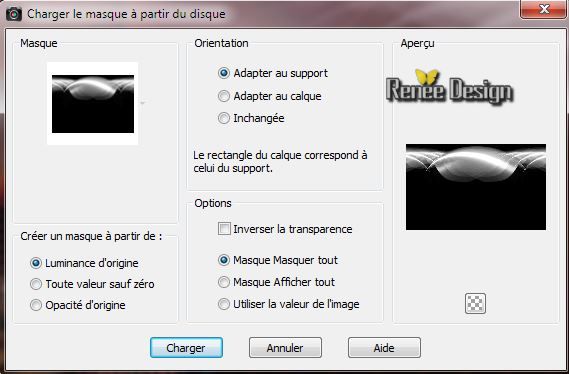
- Ebenen- Einbinden- Gruppe zusammenfassen
25.
Reduziere die Deckfähigkeit auf: 57 %
26. Effekte-Bildeffekte-Verschiebung
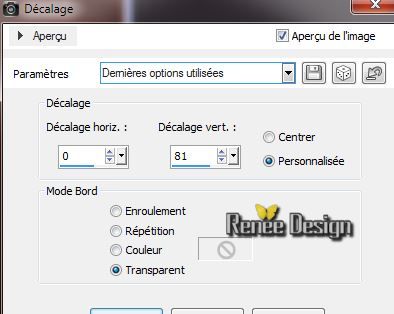
25. Öffne die Tube ''conte_macabre_labyrinthe.pspimage''/ Bearbeiten-Kopieren -Bearbeiten-Als neue Ebene einfügen
26. Effekte-Bildeffekte-Verschiebung
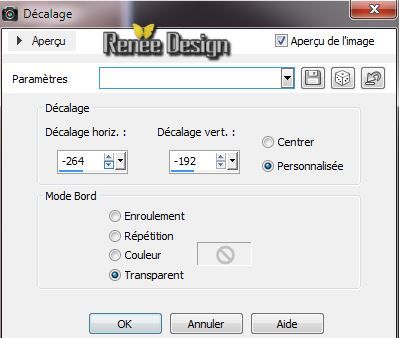
27. Ebenen- Anordnen-2x nach unten verschieben (Kommt unten Raster 2 ) - Verschiebe wie im Screen zu sehen . Reduzieren Sie die Deckfähigkeit in der Ebenenpalette auf 65%
Dies ist das Ergebnis
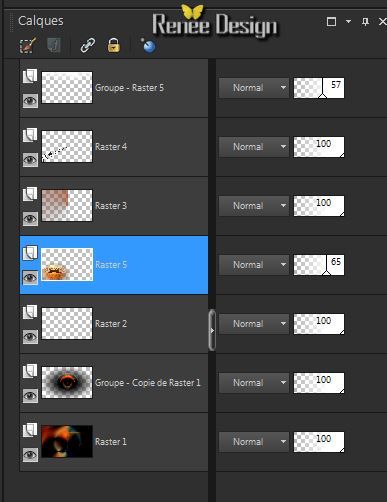 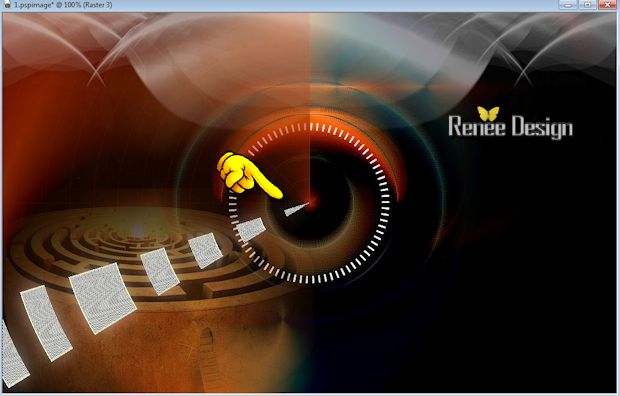
28. Aktivieren Sie die unterste Ebene der Ebenenpalette (Raster1)
29.
Auswahl- Benutzerdefinierte auswahl mit diesen Einstellungen

30.
Auswahl-In Ebene umwandeln
31.
Effekte-Plugins Unlimited - Distorsion Filters / Warp
(Horizontal)
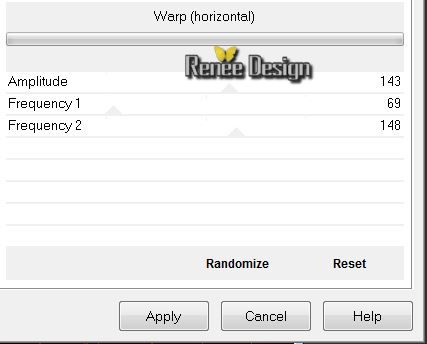
Auswahl- Auswahl aufheben
32. Ebenen- Duplizieren-Bild-Vertikal spiegeln.Reduzieren Sie die Deckfähigkeit in der Ebenenpalette mit: 46%
33. Ebenen- Einbinden-Nach unten zusammenfassen
34. Effekte-Kanteneffekte-Nachzeignen
35.
Effekte-Verzerrungseffekte-Welle mit diesen Einstellungen

Aktivieren Sie die oberste Ebene der Ebenen-Palette
36. Öffne die Tube ''conte_macabre_la_marche''/ Bearbeiten-Kopieren -Bearbeiten-Als neue Ebene einfügen und verschiebe die Tube an ihre Platz
Verschiebe wie im Screen zu sehen

37. Activiere Weichzeignungspinsel mit diesen Einstellungen . Um die vertikalen Linien zu mildern , werden die unscharfen Kanten geglättet . Die Linien werden dadurch weicher .Entfernen Sie diese schärfe Linien wie im Beispiel gezeigt

38. Eigenschaften Vordergrund: Ändern Farbverlauf in linear Farbverlauf mit diesen Einstellungen (Corel _06_041)
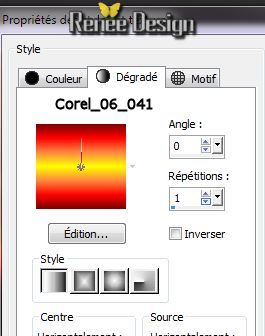
39. Ebenen- Neue Rasterebene
40.
Auswahl- Benutzerdefinierte auswahl mit diesen Einstellungen

41.Aktivieren Sie Ihr Farbverlaufswerkzeug und füllen Sie die Auswahl mit mit dem Farbverlauf.
Auswahl- Auswahl aufheben
42. Effekte-Plugins - L and K's /Jeffrey auf 115
43. Effekte-Verzerrungseffekte-Welle mit diesen Einstellungen
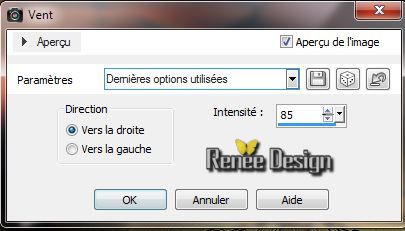
44.
Effekte-Plugins-FM Tile Tools / Blend Emboss Standard
45. Effekte-Geometrieeffekte-Kreis/Transparent
46. Effekte-Bildeffekte-Verschiebung
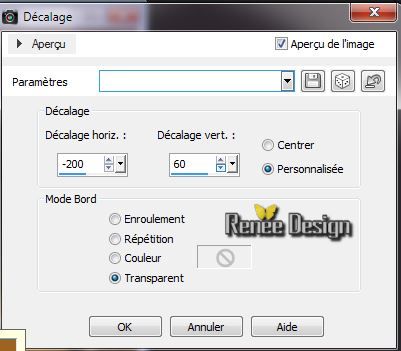
47. Ebenen- Duplizieren /Bild-Vertikal spiegeln/Ebenen- Einbinden- Nach unten zusammenfassen
48. Ebenen-Anordnen-Nach unten verschieben
49. Effekte-Plugins - EyeCandy 5 Impact /Perspective
shadow-nimm die Voreinstellung-Preset ''conte_macabre_shadow''
50. Öffne die Tube ''The-iron balls-misted-tube-by-devil''/ Bild-Größe ändern-Verkleinern mit: 80 %
Bearbeiten-Kopieren -Bearbeiten-Als neue Ebene einfügen und verschiebe die Tube an ihre Platz
51 . Ebenen-Anordnen-3x Nach unten verschieben (Unten Gruppe -Raster 4)/
Stelle den Mischmodus auf "Hellere Farbe"
- Ebenenpalette: Activieren Sie Raster 3 (Effect vanderlee/Radar) Ebenen- Duplizieren- Bild-Vertikal spiegeln - Ebenen- Einbinden- Nach unten zusammenfassen
Dies ist Ihre Ebenenpalette
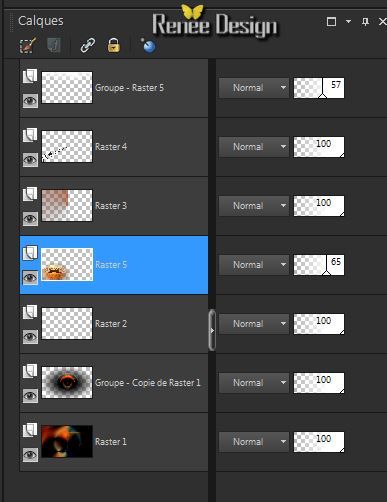
52. Ebenen- Einbinden- Sichtbare zusammenfassen
53. Öffne die Tube ''conte_macabre_cercles.pspimage'' /Bearbeiten-Kopieren -Bearbeiten-Als neue Ebene einfügen und verschiebe die Tube an ihre Platz
54.
Aktivieren Sie die unterste Ebene der Ebenenpalette
55.
Auswahl- Auswahl laden/speichern - Auswahl laden aus Datei und wähle Auswahl:
''conte_macabre_3''/Auswahl- Auswahl -In Ebene umwandeln
Auswahl- Auswahl aufheben
56. Effekte-Plugins- Alien skin -Xenofex2-
Constellation
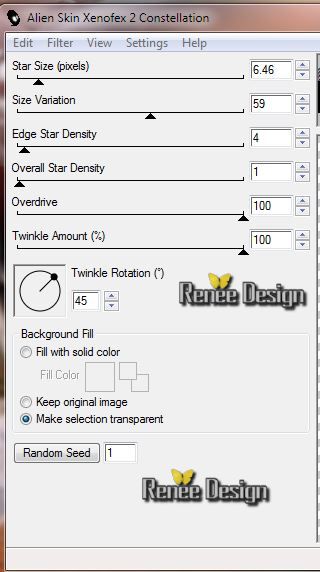
57. Ebenenpalette: stelle den Mischmodus auf "Aufhellen" Reduzieren Sie die Deckfähigkeit auf: 67%
Aktivieren Sie die oberste Ebene der Ebenenpalette
58. Öffne die Tube ''conte_macabre_bille''/ Bearbeiten-Kopieren -Bearbeiten-Als neue Ebene einfügen und verschiebe die Tube an ihre Platz (nach links)
59. Effekte-3D Effekte-Schlagschatten:
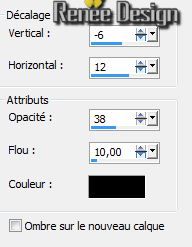
60. Effekte-Plugins - Mura's Meister - Copies
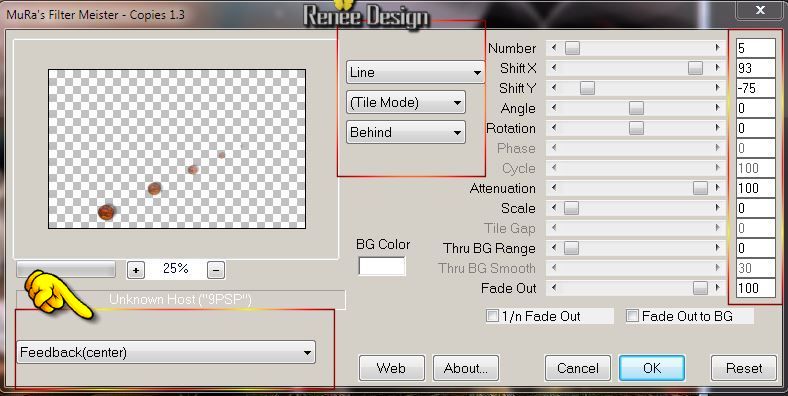
61. Effekte-Plugins- FM Tile Tools- Saturation Emboss Standard
Ebenenpalette: stelle den Mischmodus auf "Hartes Licht"
62. Bild-Rand hinzufügen mit: 1 pixel Schwarz
63. Bild-Rand hinzufügen mit: 20 pixels Weiß
64. Bild-Rand hinzufügen mit: 1 pixels Schwarz
65. Bild-Rand hinzufügen mit: 50 pixels Weiß
66. Bild-Rand hinzufügen mit: 1 pixel Schwarz
67.Aktiviere Textwerkzeug: Schriftart ''SaloonExt'' Schreiben Sie Ihren eigenen Text
Oder aktivieren Sie die Tube Text: Bearbeiten-Kopieren- Bearbeiten-Als neue Ebene einfügen.Verschiebe es nach links
68. Ebenen- Duplizieren- Bild-Vertikal spiegeln
69. Ebenen- Einbinden- Alle zusammenfassen
Wenn nötig: Bild-Größe ändern.
Ich hoffe Sie hatten Spaß mit dieser Lektion
Renée
Geschrieben am 09/06/2014
Ausgabe am
06/2014
*
Jede Ähnlichkeit mit anderen Lektionen ist rein zufällig.
*
Vergessen sie bitte unsere Übersetzer , Tubers und Skripteverfasser nicht und bedanken sie sich für ihre mühevolle Arbeit .
Danke schön Renée |